5 legjobb WMA-MP3 konverter: Hogyan konvertálhat könnyen hangfájlokat
A Windows operációs rendszereken használt egyik általános hangformátum a WMA, amely a Windows Media Audio rövidítése. És igen, jól gondolja: az említett formátumot a Microsoft fejlesztette ki a népszerű MP3 hangformátum riválisaként. Ha azonban a kompatibilitásról beszélünk, a WMA formátum nem támogatott olyan széles körben, mint az MP3. Ez azt jelenti, hogy ha az autóhifi rendelkezik lejátszóval, előfordulhat, hogy nem tud WMA formátumú zenefájlokat lejátszani. Emiatt nem lesz más választása, mint elfogadni ennek szükségességét konvertálja a WMA-t MP3-ba.
Ha a következő kérdés az, hogyan konvertálhatja az említett hangfájlokat, akkor erre a cikkre kerül sor. Az alábbiakban összegyűjtöttük a leggyakrabban használt és címkézett legjobb hangkonvertereket. Leginkább a WMA fájlok kényelmes, de hatékony konvertálására vonatkozó irányelveiket dolgoztuk ki. Használatuk révén megelőlegezheti a legjobb eredményeket!
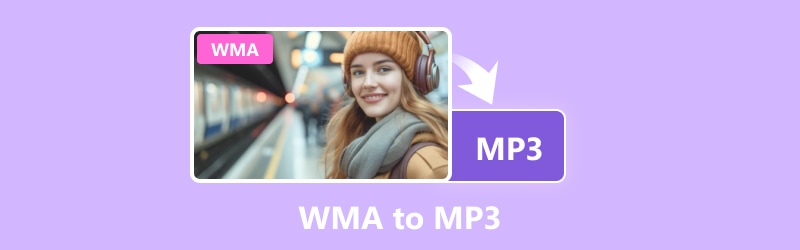
OLDAL TARTALMA
- 1. rész. Tömeges WMA fájlok konvertálása MP3 formátumba a Vidmore Video Converter segítségével
- 2. rész. A WMA MP3-fájlokká konvertálásának legjobb online módja
- 3. rész: WMA audio cseréje MP3-ra a Windows Media Player alkalmazásban
- 4. rész. A WMA kötegelt konvertálása MP3 formátumba az Audacity segítségével
- 5. rész. Útmutató a WMA konvertálásához MP3 formátumba az iTunes segítségével
- 6. rész. GYIK a WMA-ról MP3-ra konvertálással
1. rész. Tömeges WMA fájlok konvertálása MP3 formátumba a Vidmore Video Converter segítségével
Ezenkívül ez a legjobb WMA-MP3 konvertáló eszköz egy csomó jó szerkesztési funkciót kínál. Lehetővé teszi az audiofájlok javítását, tömörítését, kivágását, vágását, késleltetését, szinkronizálását, növelését és hangerejének csökkentését. Mostantól könnyedén válthat a hangformátumok között, és saját igényei szerint testreszabhatja a hangminőség beállításait. Ezért itt vannak a hangátalakítás gyors lépései ezzel a hatékony szoftverrel.
1. lépés. Kezdje azzal, hogy telepítse a szoftvert a számítógépére a gyors felhasználással Letöltés gombok alatt.
2. lépés. Most folytassuk a WMA fájlok importálását. Kattints a Plusz gombot a közepén a konvertálandó hangfájlok tömeges feltöltéséhez.
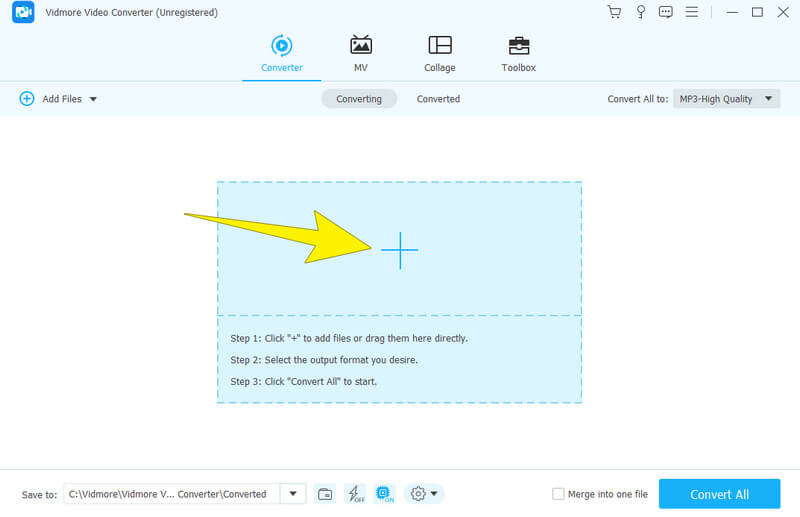
3. lépés A feltöltés után lépjen az Összes konvertálása elemre, és válassza ki az MP3-at kimeneti formátumként. Ezt követően válassza ki a kívánt minőségi forrást.
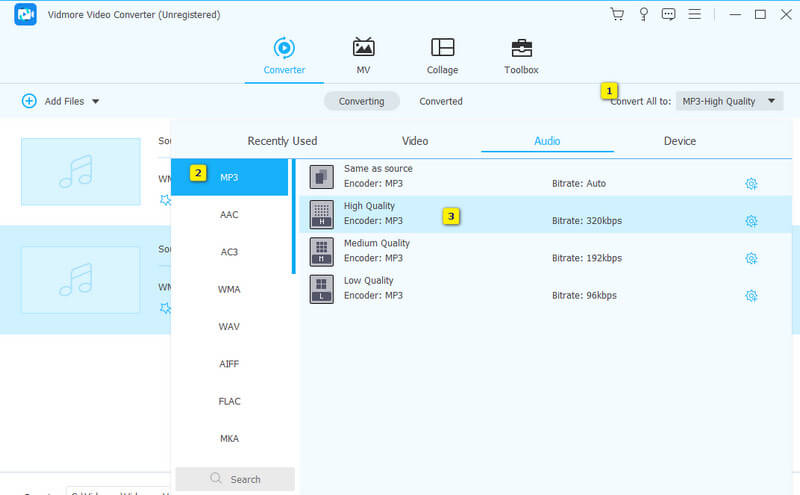
4. lépés Ezt követően gyorsan kattintson az Összes konvertálása gombra a WMA MP3 konvertálási folyamat elindításához.
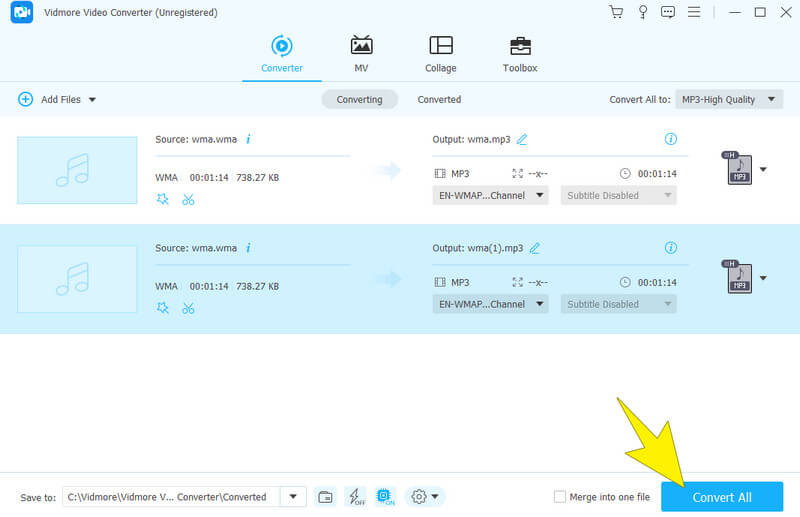
Előnyök
- Alakítsa át hangfájljait több mint 200 kimeneti formátumra.
- Tömeges átalakítást dolgoz fel.
- Fájlok konvertálása 50-szeres sebességgel.
- Az átalakítás során javíthatja és szerkesztheti a hangfájlokat.
Hátrányok
- Ez egy fizetős szoftver, amely ingyenes próbaverziót kínál.
- Csak Windows és Mac rendszeren használhatja.
2. rész. A WMA MP3-fájlokká konvertálásának legjobb online módja
Ha olyan web-alapú megoldást keres, amely lehetővé teszi az audiofájlok körkörös formátumokká alakítását, akkor ez Ingyenes audio konverter online az Ön számára készült készülék. Ez egy egyszerű konverziós eszköz, amelyet különféle webböngészőkön keresztül érhet el. Ezenkívül kényelmes megoldást jelent a felhasználók minden szintjén, akiknek váltaniuk kell az olyan formátumok között, mint az MP3, WMA, M4A, FLAC, MKA, AAC, M4B, M4R és WAV. Így a WMA MP3 formátummá konvertálása online csak egy a sokoldalú konverterek közül, amelyek közül választhat.
Ezenkívül megkönnyíti a fájlok feltöltését, a kívánt kimeneti formátum kiválasztását és a beállítások, például a mintavételezési sebesség és a bitsebesség testreszabását, ha akarja. Nem csak ez, hanem praktikus eszköz lehet több fájl egyidejű konvertálására, mivel nincsenek korlátozások! A tömeges átalakítás kipróbálásához a következőképpen konvertálhatja a WMA-t MP3-má.
1. lépés. Nyissa meg az audio konvertáló webhelyét, és kattintson a piros Fájlok hozzáadása a konvertálandó gombra. Ez lehetővé teszi tömeges WMA-fájlok feltöltését.
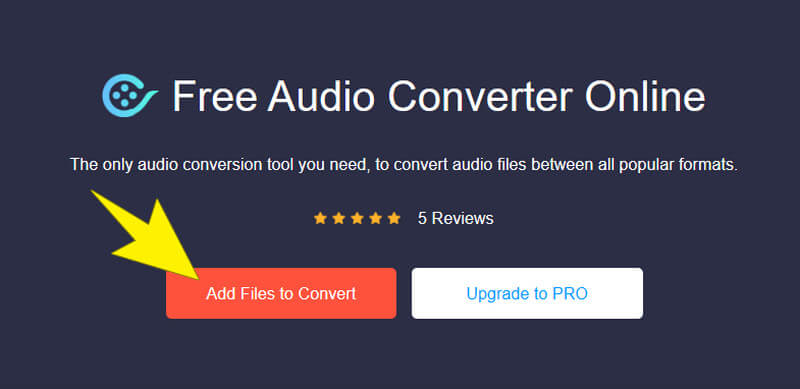
2. lépés. A fájlok feltöltése után ideje beállítani a kimeneti formátumot MP3-ra.
3. lépés Ezután kattintson a Konvertálás gombra a fájl célhelyének kiválasztásához, és később kezdje meg a konvertálási folyamatot.
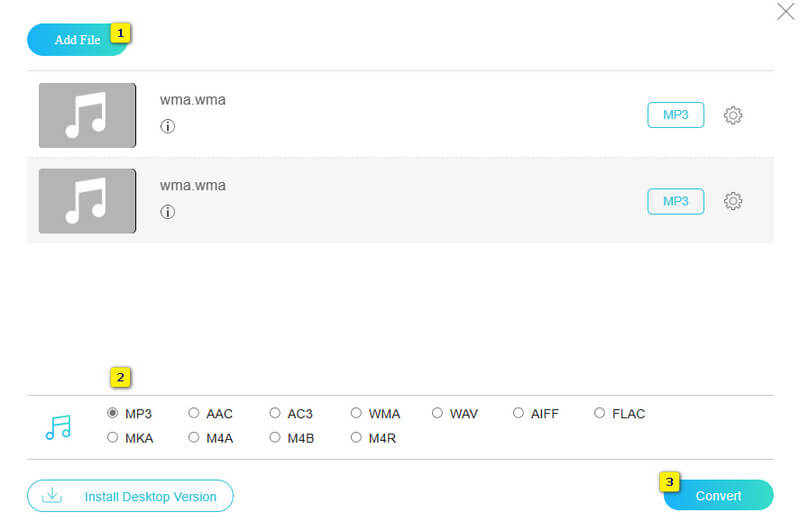
Előnyök
- A WMA-t egyszerűen MP3-ba viszi át.
- Nincs szükség telepítésre vagy letöltésre.
- Ingyenesen használható.
- Nincsenek bosszantó hirdetések az átalakítás során.
- Gyors konverziós sebesség.
Hátrányok
- Nincs olyan sok támogatott hangformátum.
3. rész: WMA audio cseréje MP3-ra a Windows Media Player alkalmazásban
Ha Windows rendszerű számítógépe van, akkor a Windows Media Player segítségével módosíthatja WMA zenei fájljait MP3 formátumra. A Windows Media Player a Windows által készített beépített program, amely különféle médiafájlokat, például hang- és videofájlokat játszik le. Eközben ez a médialejátszó az MP3 és WMA mellett hangfájlokat is képes konvertálni WAV, FLAC és ALAC formátumba. Kövesse az alábbi egyszerű lépéseket, hogy megtanulja, hogyan lehet WMA-t MP3 formátummá konvertálni a Windows Media Player segítségével.
1. lépés. Győződjön meg arról, hogy a WMA hangfájl benne van a lemezen. Ezután a lemezt az asztali meghajtóra kell helyeznie.
2. lépés. Nyissa meg a Windows Media Playert, és keresse meg a Szervez fület, és válassza az Opciók lapot.
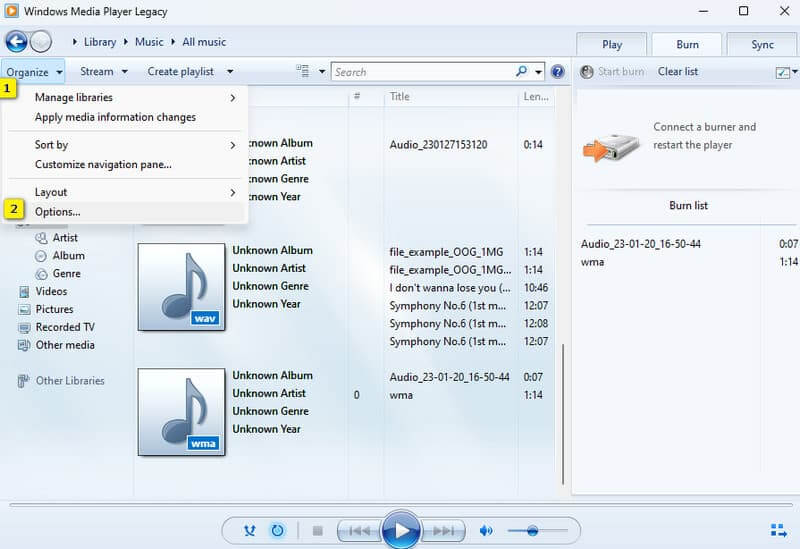
3. lépés Amikor megnyílik a Beállítások ablak, lépjen a Zene másolása lapra. Ezután a formátum részben válassza ki az MP3-at kimenetként. Ezután kattintson az OK gombra a bemásolási folyamat elindításához.
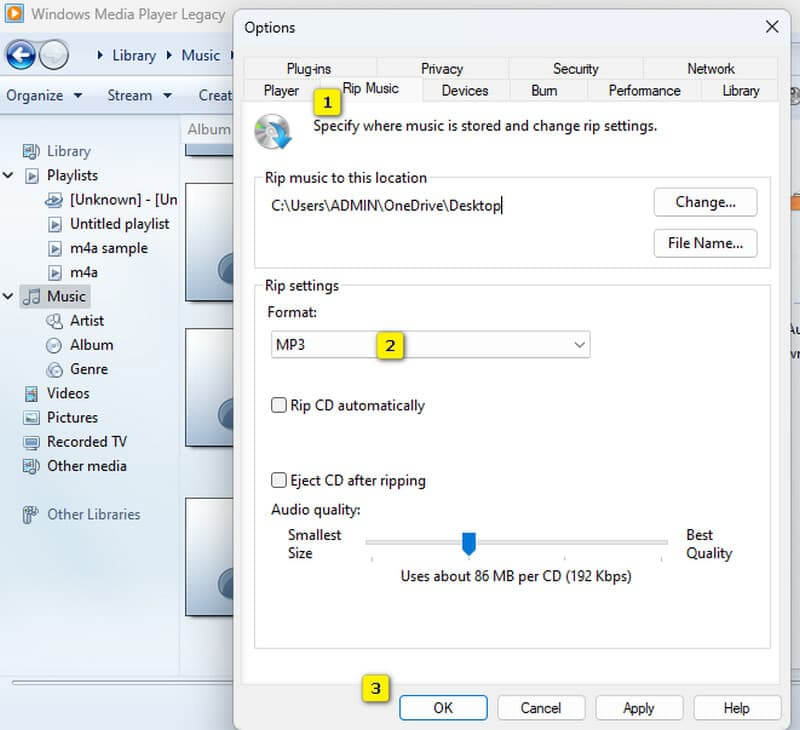
Előnyök
- Nem kell telepítenie.
- Lehetővé teszi audiofájlok lejátszását, bemásolását és írását.
- Ingyenesen használható.
Hátrányok
- Konverziós folyamata rippelési folyamattal jár.
- A WMA fájlnak lemezen kell lennie.
4. rész. A WMA kötegelt konvertálása MP3 formátumba az Audacity segítségével
Itt jön Vakmerőség, a tömeg kedvenc hangszerkesztő szoftvere. Az Audacityt a hullámforma-megjelenítés különbözteti meg a tipikus programoktól. Ez az, ami megkönnyíti a felvételi fájlok megtekintését és kezelését. Az Audacity segítségével finomhangolással és különböző fájlformátumokba mentésével szerkesztheti hangfájljait. És igen, a WMA fájlok MP3 formátumba konvertálására is használható. Ha azonban a WMA-t kötegelt módon MP3-má próbálja konvertálni az Audacity segítségével, a lassú és fárasztó folyamat miatt előfordulhat, hogy a falba verheti a fejét. Eközben az alábbiakban bemutatjuk, hogyan teheti meg lépésről lépésre az átalakítási folyamatot az Audacity használatával.
1. lépés. Indítsa el az Audacity programot, és töltse fel a WMA-fájlt húzással.
2. lépés. A feltöltés után navigáljon a File lapon válassza ki a Export lehetőséget, majd kattintson a gombra Exportálás MP3 formátumban választási lehetőség.
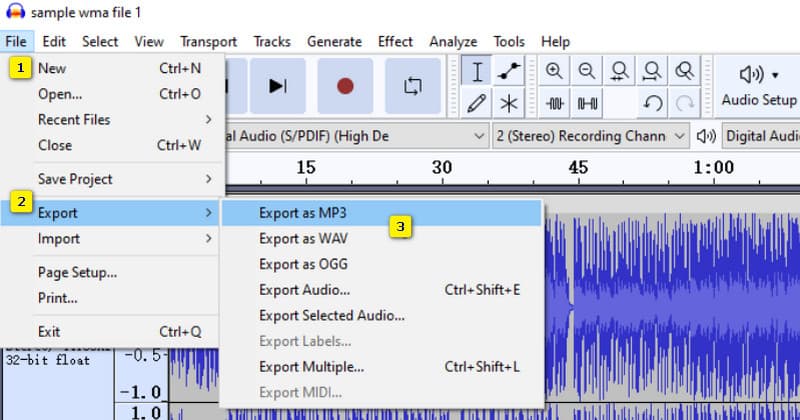
3. lépés Ezután hajtsa végre a szokásos mentési folyamatot a fájlnév beállításával, és kattintson a gombra Megment gomb.
Előnyök
- Ez egy nyílt forráskódú program, amely szintén ingyenesen használható.
- Számos szerkesztési funkcióval rendelkezik.
Hátrányok
- A kötegelt átalakítás kényelmesebb lehet.
- A hangkonverzióhoz harmadik féltől származó könyvtárra van szükség.
5. rész. Útmutató a WMA konvertálásához MP3 formátumba az iTunes segítségével
Tudta, hogy a fenti speciális audiokonverterek mellett az iTunes segítségével is konvertálhatja a WMA fájlokat MP3 formátumba Windows 10 rendszeren? Igen, van iTunes a Windows 10 rendszeren, és hasznos funkciókkal rendelkezik a konvertáláshoz és hangfájlok tömörítése. Ez a program öt különböző formátumot kínál, amelyekkel dolgozhat: MP3, AAC, AIFF, ALAC és WAV. Ezért az alábbiakban bemutatjuk, hogyan használhatja az iTunes-t hangkonverzióhoz.
1. lépés. Indítsa el az iTunes alkalmazást az asztalon, és keresse meg a Szerkesztés fülre.
2. lépés. Ezután válassza ki a Beállításokat, kattintson a Beállítások importálása gombra, és válassza ki az MP3 kódolót.
3. lépés Most nyissa meg a WMA fájlt, és kattintson újra a Fájl fülre. Ezután válassza a Konvertálás lehetőséget, és kattintson az MP3 verzió létrehozása gombra.
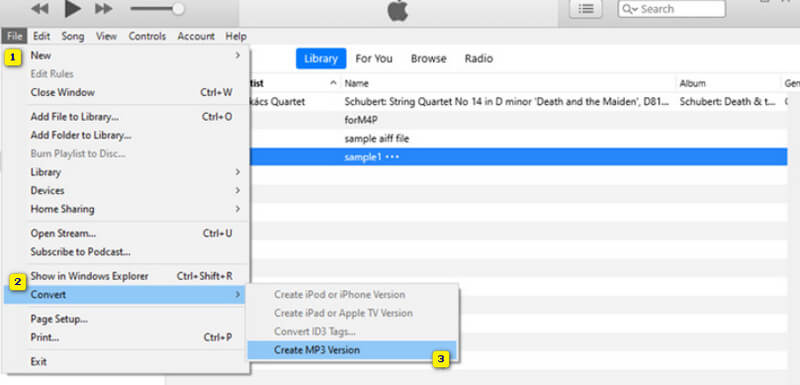
Előnyök
- Ez egy ingyenes szoftver, de telepítenie kell egy asztali számítógépre.
- Előre beállított kódolási beállításokat biztosít.
Hátrányok
- Korlátozottan támogatja az audio formátumokat.
- Nem tudja a tömeges WMA-t MP3-má konvertálni Mac és Windows rendszeren.
6. rész. GYIK a WMA-ról MP3-ra konvertálással
Melyik a legjobb ingyenes WMA-MP3 konverter?
A legjobb ingyenes WMA-MP3 konverter mindig attól függ, hogy megfelel-e az Ön igényeinek.
Hogyan konvertálhatok WMA-t MP3-ra a Google Drive-on?
Nem. A WMA fájlokat közvetlenül nem konvertálhatja MP3 formátumba a Google Drive-on. Akár tetszik, akár nem, a konvertáláshoz harmadik féltől származó szoftvert kell használnia.
A WMA MP3-ra konvertálása nem veszít minőségéből?
Igen, ez a hangkonverzió a tömörítés miatt némi minőségromlással járhat. Ez azonban általában minimális, ha jó minőségű beállítást és konvertert használunk.
Következtetés
Tessék, itt van. Az öt felső WMA - MP3 átalakítók a mai napra. Használatuk az Ön döntése, de tudnia kell, hogy nem veszítik el hatékonyságukat, még akkor sem, ha Ön nem használja őket.


